情報番号:009523 【更新日:2009.10.22】
ショートカットのアイコンを変更する方法<Windows(R)7>
対応機器・対象OSとカテゴリ
| 対応機種 |
|
| 対象OS |
Windows(R)7 |
| カテゴリ |
Windowsの操作/設定、Windowsの便利な使いかた |
回答・対処方法
はじめに
作成したショートカットのアイコンを変更する方法について説明します。
【注意】
- ショートカットのアイコンは元のデータと見分けるために、左下に矢印のマークが表示されています。この矢印マークを消すことはできません。
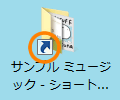 (図1)
(図1)
※ショートカットを作成する方法については、[009615:ショートカットを作成する方法<Windows(R)7>]を参照してください。
操作手順
- アイコンを変更したいショートカットをマウスの右ボタンでクリックし、表示されるメニューから[プロパティ(R)]をクリックします。
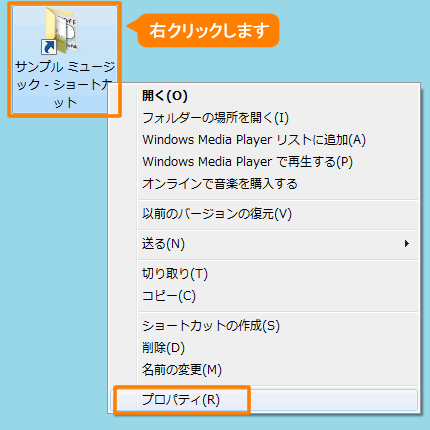 (図2)
(図2)
- 「○○ - ショートカットのプロパティ」画面の「ショートカット」タブが表示されます。(○○には元のフォルダーやファイル名が入ります。)
[アイコンの変更(C)]ボタンをクリックします。
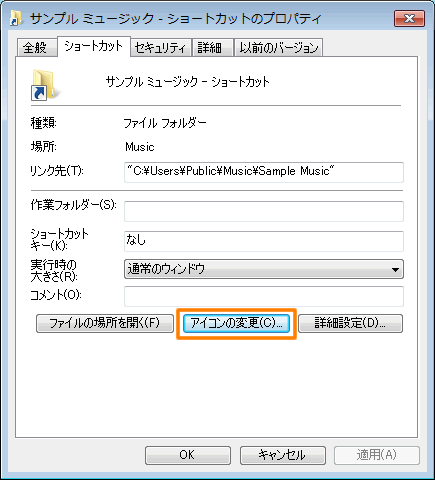 (図3)
(図3)
- 「アイコンの変更」画面が表示されます。
”下の一覧からアイコンを選択(S)”項目から変更したいアイコンをクリックして[OK]ボタンをクリックします。
※一覧にないアイコンに変更したい場合は、[参照(B)]ボタンをクリックして変更したいアイコンファイルを保存している場所から選択してください。
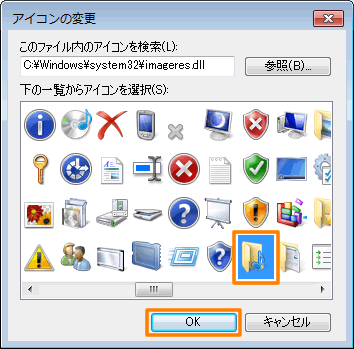 (図4)
(図4)
- 「○○ - ショートカットのプロパティ」画面に戻ります。[OK]ボタンをクリックします。
 (図5)
(図5)
ショートカットのアイコンが変更されていることを確認してください。
※アイコンが変更されない場合は、キーボードの[F5]キーを押して表示を更新してください。
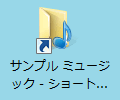 (図6)
(図6)
関連情報
以上
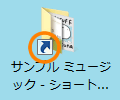 (図1)
(図1)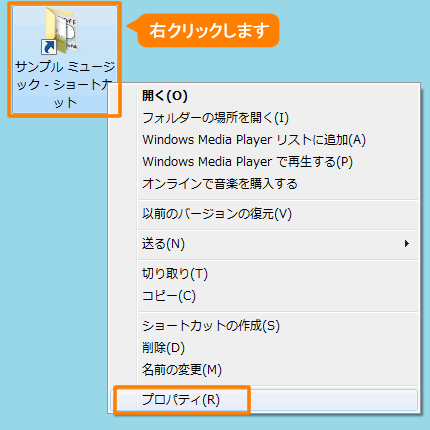 (図2)
(図2)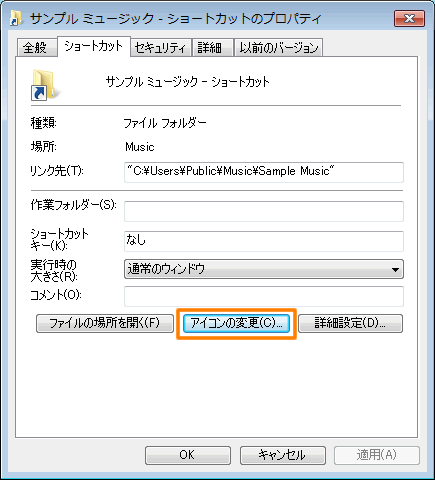 (図3)
(図3)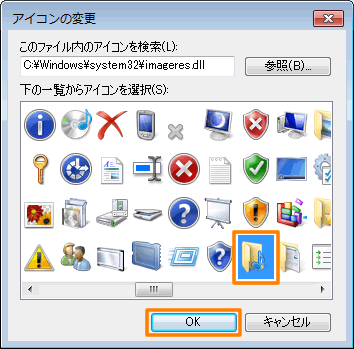 (図4)
(図4) (図5)
(図5)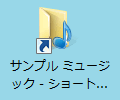 (図6)
(図6)